Wielu użytkowników VMware zgłosiło komunikat o błędzie Twój system nie obsługuje wymaganych ustawień wyświetlania podczas próby połączenia się z pulpitem View.
Nie zapomnij dodać białej listy do naszej witryny. Powiadomienie nie zniknie, dopóki tego nie zrobisz.
Nienawidzisz reklam, my to rozumiemy. My także. Niestety, jest to jedyny sposób, abyśmy nadal dostarczali znakomitą zawartość i wskazówki, jak rozwiązać największe problemy techniczne. Możesz wesprzeć nasz zespół 30 członków w kontynuowaniu ich pracy, umieszczając naszą listę na białej liście. Wyświetlamy tylko kilka reklam na stronie, nie utrudniając dostępu do treści.
Dodam twoją stronę do białej listy, nie obchodzi mnie to
Ten błąd wydaje się pojawiać podczas uruchamiania klienta View lub podczas korzystania z VMware Horizon HTML Access w celu uzyskania dostępu do pulpitu.
Najczęstszym problemem, który powoduje pojawienie się tego komunikatu o błędzie, jest to, że sterowany wyświetlacz View Agent został prawdopodobnie nadpisany przez VMware Tools lub inne aplikacje.
Innym powodem tego błędu jest to, że VMware Horizon HTML Access Agent (część pakietu instalatora Remote Experience Agent) został zainstalowany na pulpicie View przed zainstalowaniem View Agent.
Biorąc pod uwagę wszystkie wyżej wymienione pomysły, w tym artykule zajmiemy się szybkim rozwiązaniem tego problemu. Postępuj dokładnie według kroków.
Jak mogę naprawić Twój system nie obsługuje żądanego błędu ustawień wyświetlania?
1. Sprawdź, czy używany jest właściwy sterownik

- otwarty Klient vSphere na komputerze stacjonarnym i zaloguj się.
- Kliknij Początek przycisk.
- Kliknij prawym przyciskiem myszy Komputer -> wybierz Zarządzać.
- Kliknij Menadżer urządzeń.
- Przewiń listę i znajdź Wyświetlacze.
- Kliknij strzałkę obok opcji, aby przełączyć szczegóły tej sekcji.
- Sprawdź, czy używany jest właściwy sterownik ekranu. (Kliknij tutaj i zajrzyj do sekcji Dodatkowe informacje aby wyświetlić listę zgodnych sterowników wideo).
- Jeśli używany jest niewłaściwy sterownik ekranu, postępuj zgodnie z następną metodą przedstawioną w tym artykule.
Chcesz uruchomić inny system operacyjny na Windows 10? Oto najlepsze aplikacje do wirtualizacji do tego zadania!
2. Zainstaluj View Agent
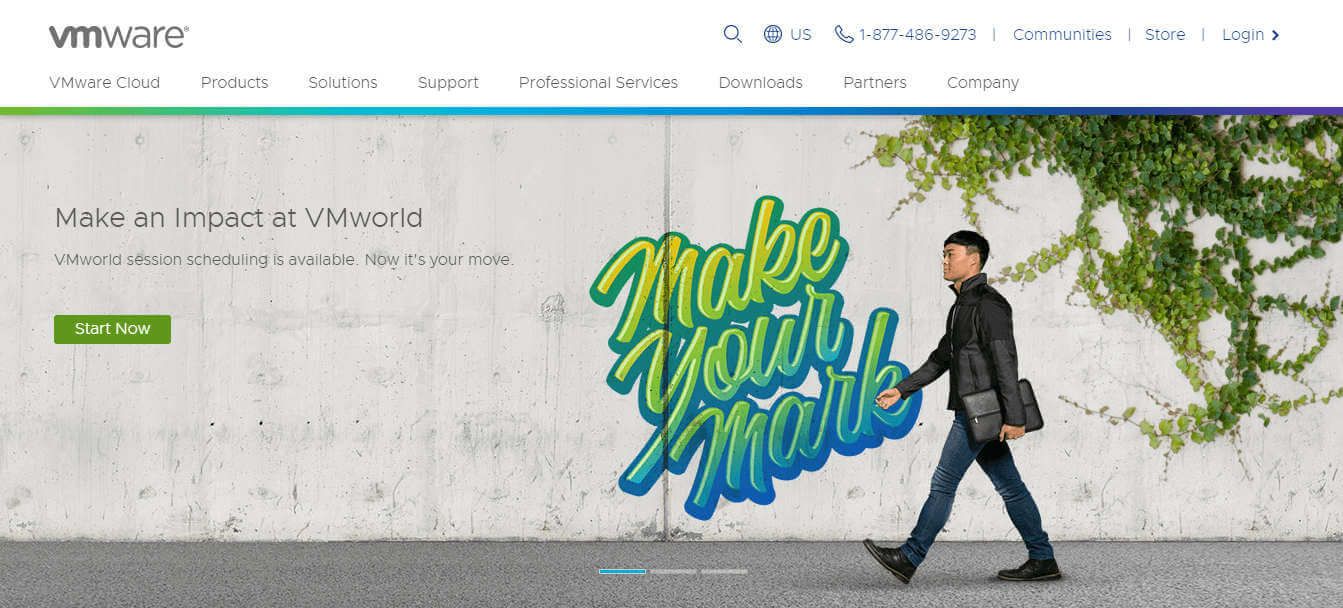
- Pobierz instalator View Agent ze strony VMware.
- Kliknij dwukrotnie plik instalatora i zaakceptować warunki licencji.
- Jeśli instalujesz Zobacz agenta na Windows Server gdzie Usługi pulpitu zdalnego (RDS) nie jest zainstalowany, wybierz Zainstaluj VMware Horizon View Agent w trybie pulpitu.
- Wybierz preferowany Wersja protokołu internetowego (IP) — IPv4 lub IPv6. (musisz zainstalować wszystkie komponenty View z tą samą wersją IP).
- Wybierz, jeśli chcesz włączyć FIPS tryb.
- Postępuj zgodnie z instrukcjami wyświetlanymi na ekranie, wybierając żądane opcje.
- Uruchom ponownie maszynę wirtualną, aby umożliwić zastosowanie zmian.
W dzisiejszym artykule omówiliśmy najlepsze kroki rozwiązywania problemów związanych z błędem. Twój system nie obsługuje wymaganych ustawień wyświetlania.
Ponieważ zobaczenie tego błędu oznacza, że nie możesz używać oprogramowania VMware zgodnie z jego przeznaczeniem, mamy nadzieję, że ten przewodnik pomógł ci.
Daj nam znać, jeśli tak jest, korzystając z zamieszczonej poniżej sekcji komentarzy.


![Program Outlook nie może zaktualizować mojego hasła [NAPRAWIONO]](https://pogotowie-komputerowe.org.pl/wp-content/cache/thumb/c8/91e0a4324a854c8_150x95.png)
![Komputer nie uruchamia się po aktualizacji systemu BIOS? Oto jak to naprawić [QUICK WAYS]](https://pogotowie-komputerowe.org.pl/wp-content/cache/thumb/42/cd671b01df6b842_150x95.jpg)

